FAQ
Designverktyget
Generellt
- Vad innebär linjerna i mallen?
- Hur förstorar jag designverktyget?
- Byt färg på din produkt
- Ladda upp din logotyp
- Lägg till text i designverktyget
- Lägg till en illustration
- Lägg till fler filer, illustrationer och texter
- Lägg till din produkt i varukorgen
- Om du behöver extra hjälp
- Stäng ner designverktyget
Generellt
Vad innebär linjerna i mallen?
På vissa av våra mallar finns det en eller fler färgade linjer i mallen. Dessa är till för att markera inom vart du bör placera ditt innehåll. Du ska alltid hålla dig till linjen längst in i produkten för bästa slutresultat. De andra linjerna är utfall samt sömnad för produktion.
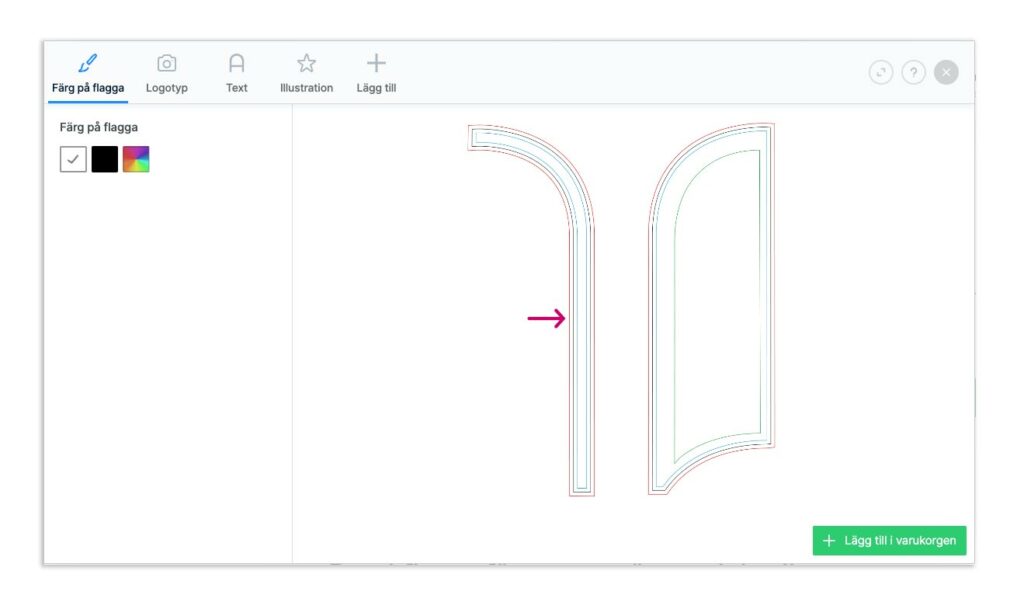
Hur förstorar jag designverktyget?
Om du upplever att designverktyget är för litet på skärmen och vill kunna komma närmare kan du göra detta genom att öka fönstret till fullskärm. Det gör du genom att klicka på knappen med två pilar som riktar sig ifrån varandra. Detta kommer att öppna upp verktyget så att hela din skärm fylls.
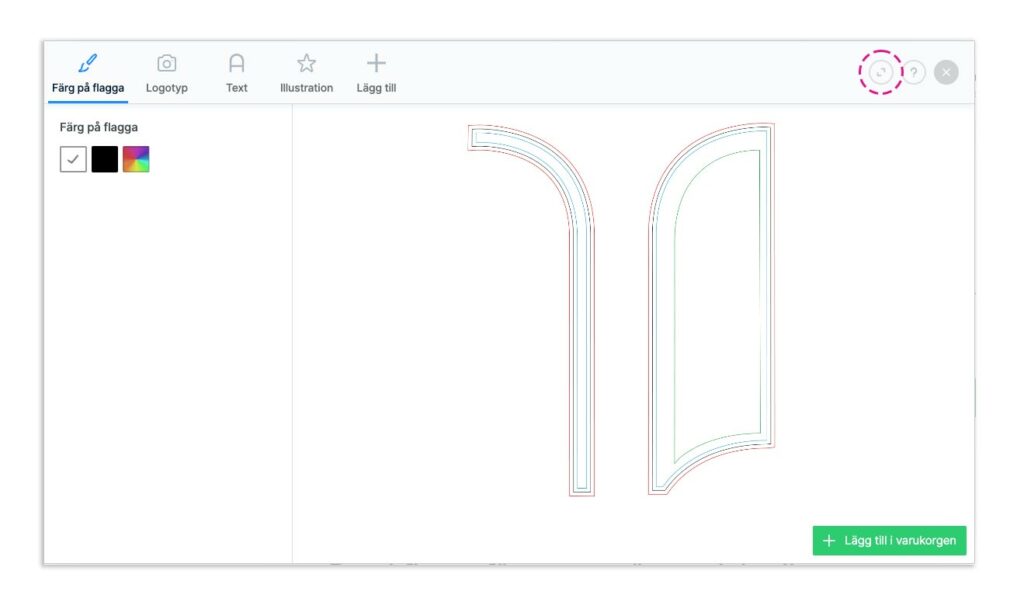
Byt färg på din produkt
Om du upplever att designverktyget är för litet på skärmen och vill kunna komma närmare kan du göra detta genom att öka fönstret till fullskärm. Det gör du genom att klicka på knappen med två pilar som riktar sig ifrån varandra. Detta kommer att öppna upp verktyget så att hela din skärm fylls.
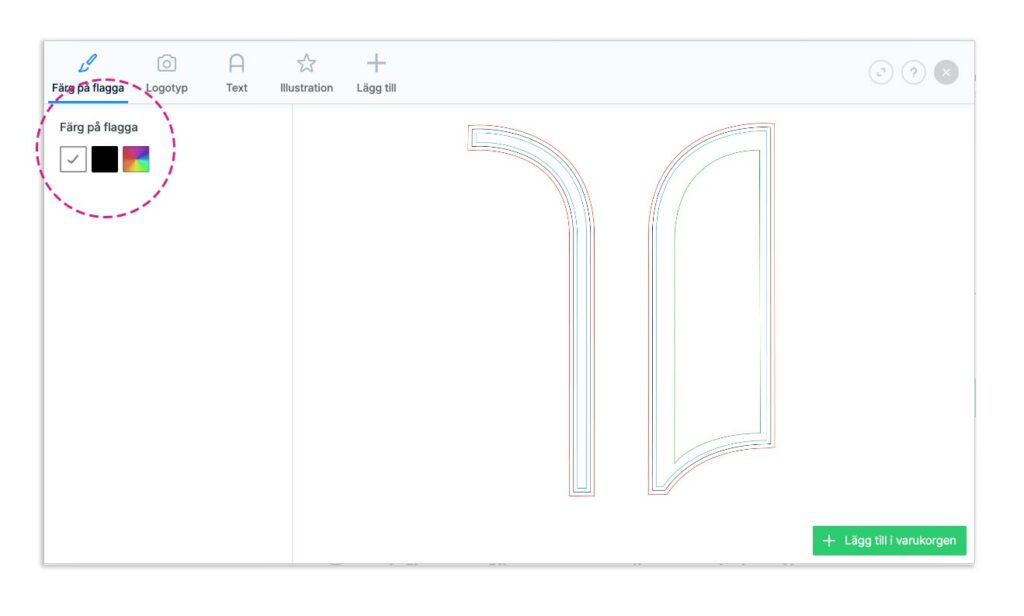
Ladda upp din logotyp
När du laddar upp din logotyp finns det en färdig flik för det. Här går det endast att ladda upp filer i formatet AI, SVG, EPS eller PDF. Detta är för att filen ska vara redo för storformatsproduktion. Behöver du ladda upp fler logotyper kan du göra det genom att klicka på Lägg till knappen och välja Lägg till ny fil.
Om du endast har din logotyp i ett bildformat som exempelvis JPEG eller PNG rekommenderar vi i stället att du kontaktar oss. För bästa kvalité krävs det att din logotyp har ett vektorformat något som en JPEG eller PNG inte har utan dessa är i stället gjorda i rasterformat (pixlar). Om du vill lära dig mer om vektorer och vad som skiljer de från pixlar kan du läsa vår artikel om vektorgrafik här.
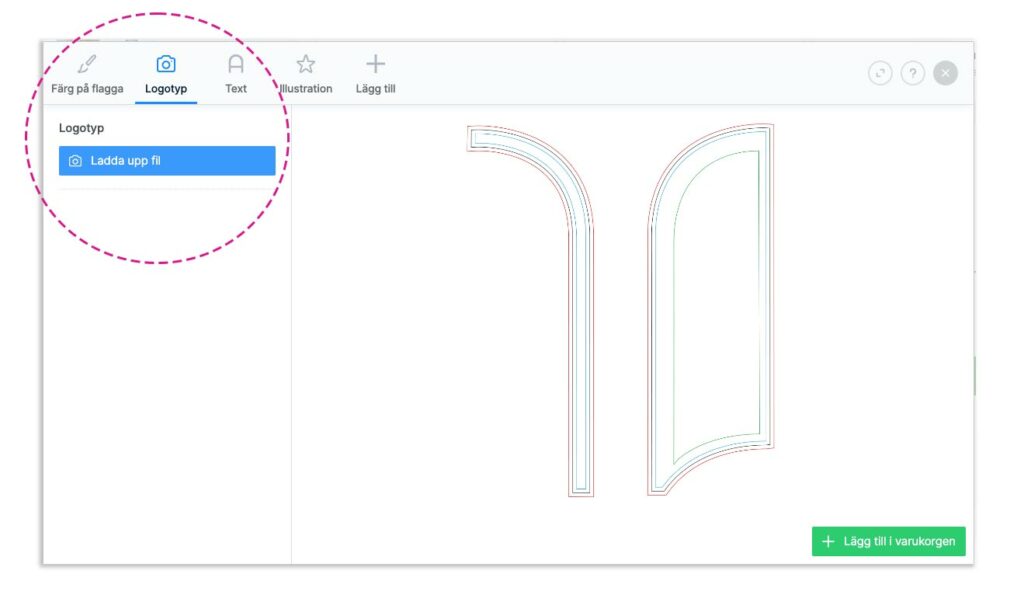
Lägg till text i designverktyget
Om du önskar text på din produkt lägger du till detta under textfliken. Fliken gäller för en text. Skulle du vilja lägga till fler texter väljer du Lägg till knappen och därefter väljer du Lägg till ny text. Här nedan beskriver vi vad varje funktion i textfältet gör.
- Ange vilken text du önskar
- Välj typsnitt
- Ändra texten till fetstil eller kursiv
- Val av justering
- Välj önskad färg. Vit och svart är standard. Klicka på regnbågsfärgen för att välja vilken färg du önskar.
- Ändra storleken på texten
- Ändra vinkel på texten
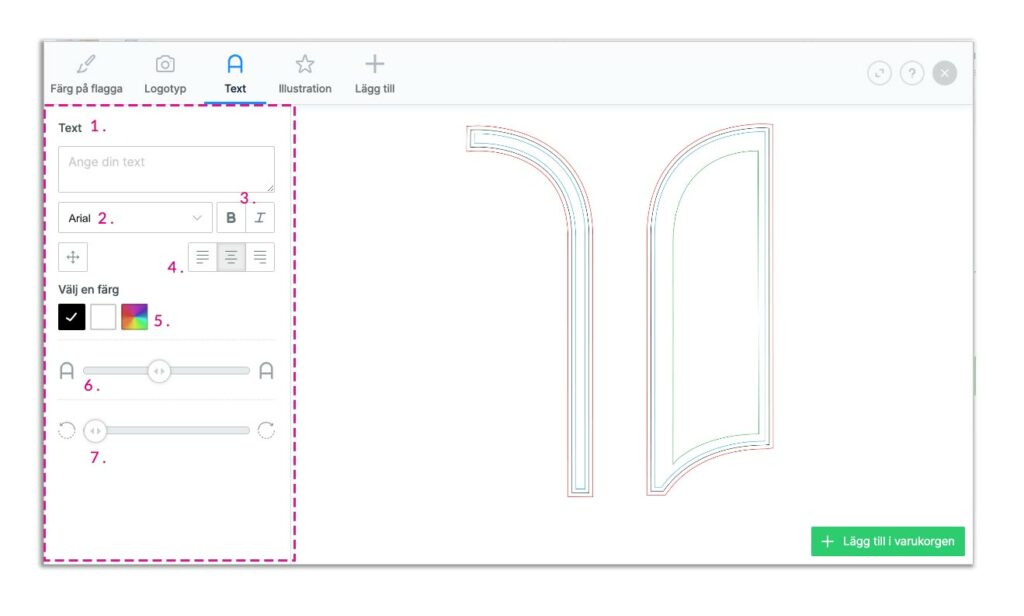
Lägg till en illustration
Under illustrationer hittar du flera färdiga vektorer som du kan använda i din design. Allt från vanliga former som fyrkant, cirkel och hjärta eller ikoner som telefon, mail och sociala medier.
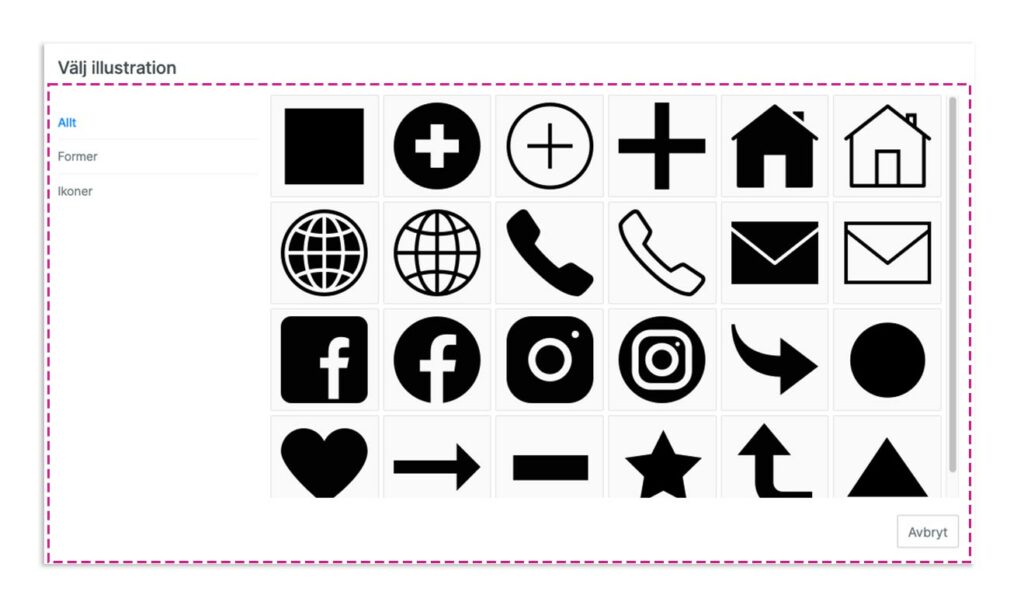
När du valt en illustration har du möjligt att använda verktygsfältet. Här nedan beskriver vi vad varje funktion gör
- Vill du byta ut din illustration mot något annat klickar du på denna knapp.
- Du kan enkelt byta färg på alla former och ikoner. Saknas färgen som du önskar kan du klicka på den regnbågsfärgade knappen för att få upp färghjulet.
- Ändra storleken på illustrationen
- Ändra vinkeln på illustrationen
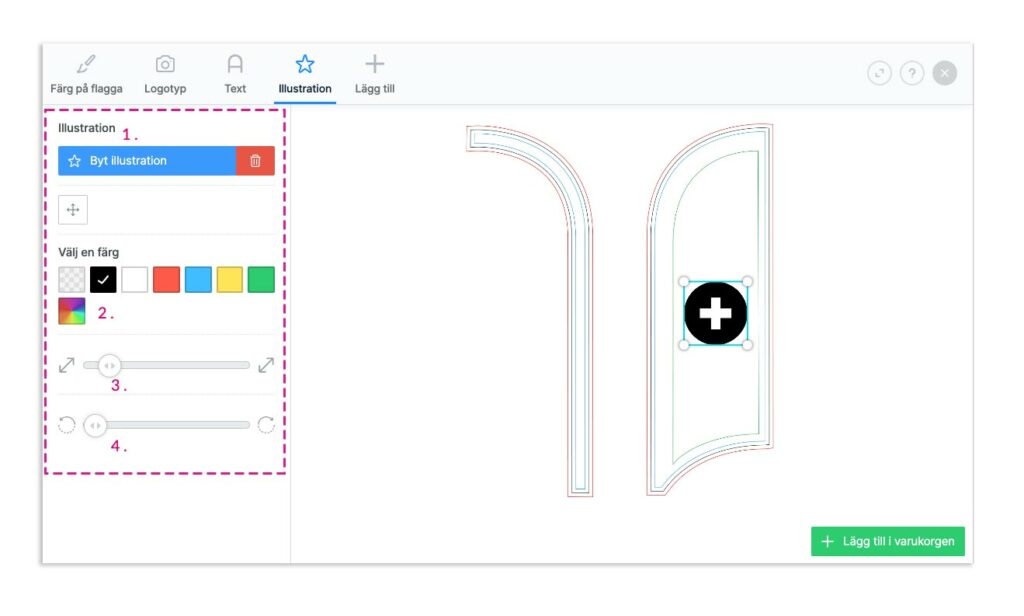
Lägg till fler filer, illustrationer och texter
Under varje flik går det att lägga till en specifik text, bild osv. Det innebär att du behöver lägga till fler flikar ifall du önskar exempelvis två illustrationer. Det gör du enkelt genom att klicka på knappen Lägg till i rullgardinsmenyn som sedan kommer fram går de att välja mellan de tre olika alternativen Text, fil (bild, logotyp, vektorer) och illustration.
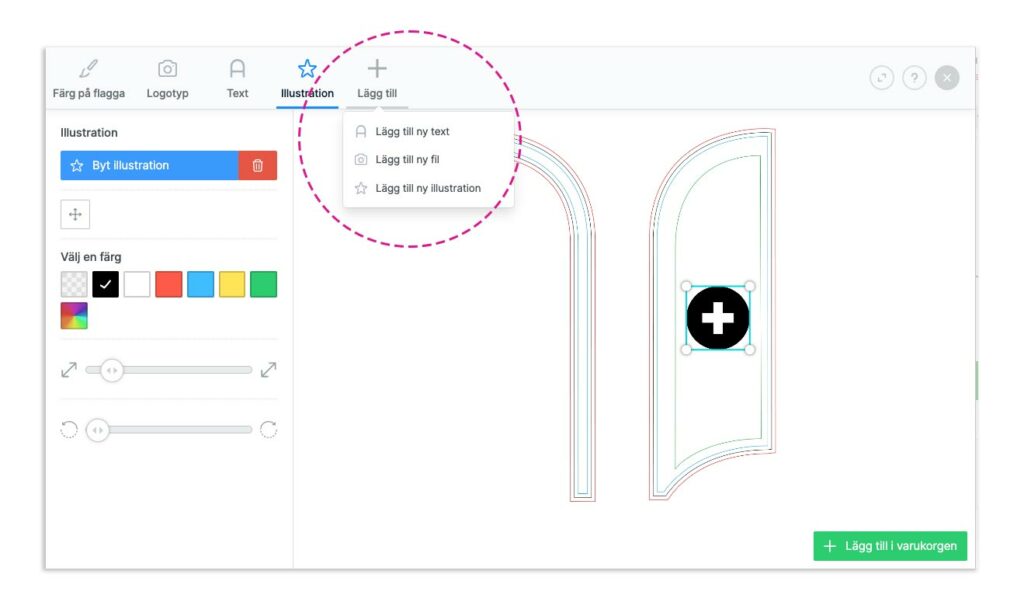
Lägg till din produkt i varukorgen
När du har designat klart din produkt är den redo att läggas i varukorgen. Det gör du genom att klicka på knappen Lägg till i varukorgen. Då stängs designverktyget ner och sidan laddas om. Som bekräftelse på att produkten nu finns i din varukorg kommer en popup-ruta visas som meddelar att produkten lagts till.
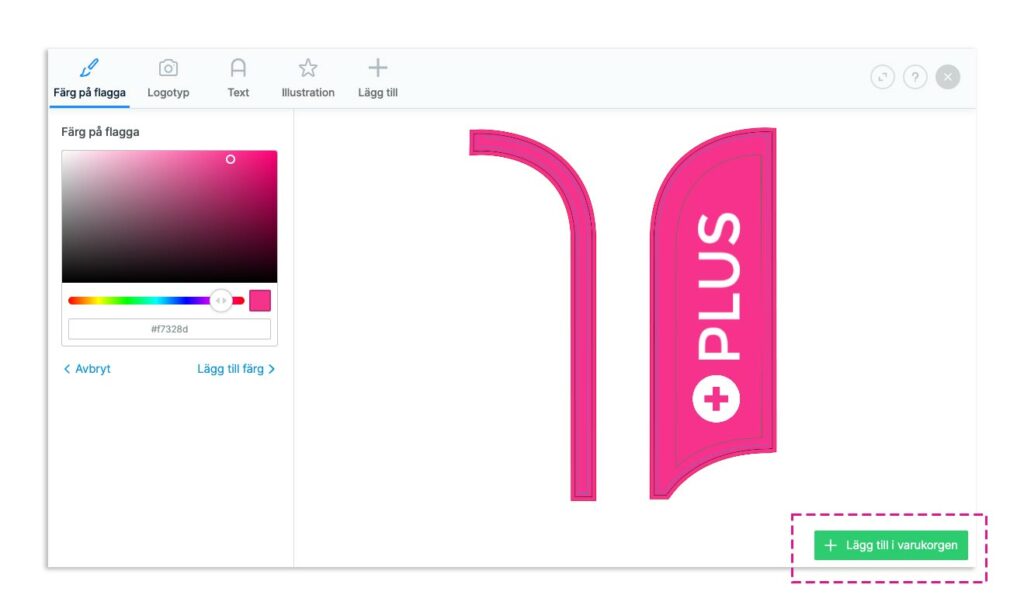
Om du behöver extra hjälp
Behöver du hjälp på vägen eller vill komma tillbaka till FAQ hittar du kontaktuppgifter till oss samt en länk till FAQ frågorna under knappen med frågetecknet på.
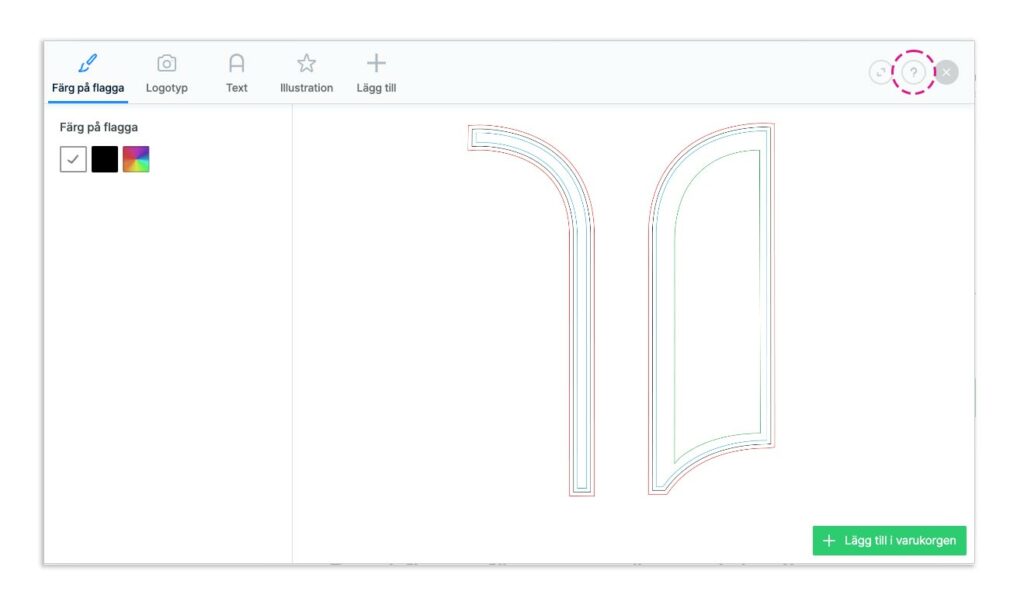
Stäng ner designverktyget
Om du inte vill fortsätta med din design och vill lämna designverktyget gör du det genom att klicka på den runda knappen med krysset i. Tänk på att detta kommer att avbryta hela designprocessen och din design kommer inte att sparas.
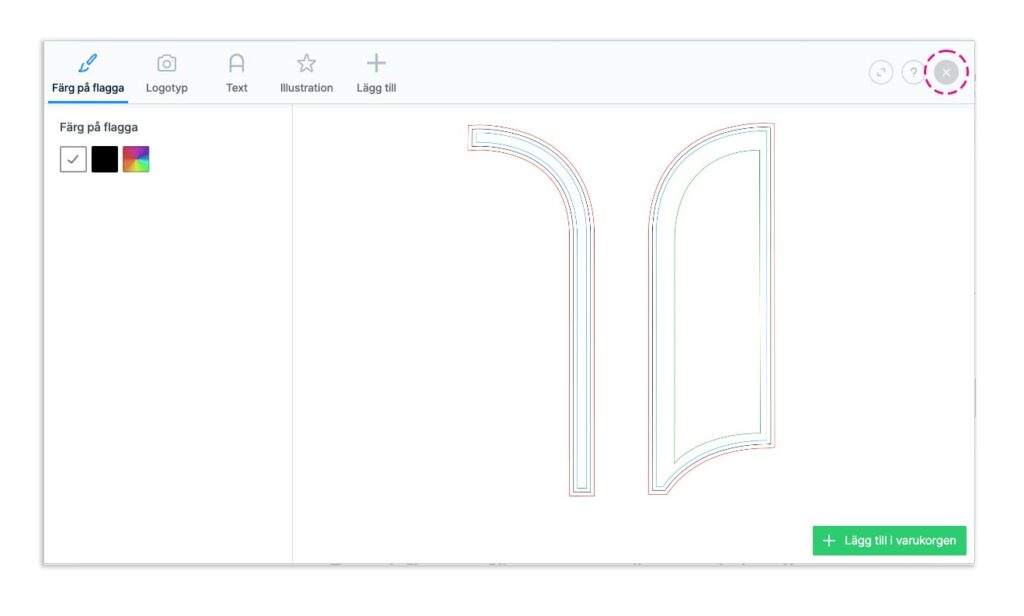
Vanliga frågor
Varför kan jag inte ladda upp min logotyp?
Under fliken logotyp är det endast möjligt att ladda upp filformaten EPS, AI, PDF och SVG. Eftersom det krävs att din logotyp har en mycket hög kvalité vid storformatstryck bör den vara i vektorformat för att klara detta. Om du inte vet vad en vektor är eller vad det innebär kan du läsa mer om hur vektorer fungerar här.
Filen jag vill ladda upp är för stor, hur gör jag då?
När du laddar upp en fil i designverktyget har den en maxgräns på 30MB. Om du har en fil som är större än detta och inte möjlighet att göra den i ett mindre format får vi be dig att kontakta oss. Då kan vi assistera dig med hjälp.
Hur gör jag om jag vill ha en specifik CMYK eller PMS färg?
Eftersom du inte kan välja en specifik CMYK eller PMS färg i designverktyget kan du försöka att göra färgen så nära som möjligt. Därefter kan du i kassan lägga en ordernotis med vilken färg du önskar att vi använder i den slutgiltiga tryckfilen.
Jag ser inte min design i orderbekräftelsen, har jag gjort fel?
När du lägger en order när du använt designverktyget ser du det genom att produktens namn ändras. Då kommer valet Använd designverktyget att stå med. Exempelvis:
”Beachflagga Rak – Medium totalhöjd 280 cm, Använd designverktyget”
Du får även ett referensnummer. Detta nummer kan du använda när du kontaktar oss så vet vi vilken produktdesign som tillhör dig. Exempel på information som kommer att synas under din produkt i orderbekräftelsen.
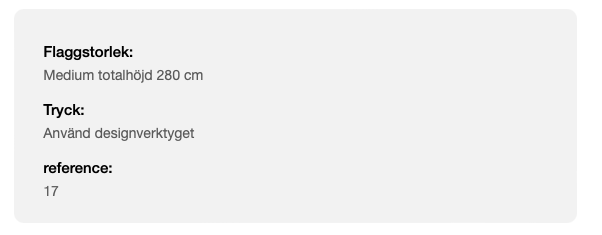
Kan jag få ett korrektur innan det går till tryck?
På de produkter som har en mycket enkel design skickar vi inte ut ett korrektur om det inte önskas från dig som kund. Men vid större produkter med mycket element kan vi ibland skicka ut ett korrektur för att stämma överens med dig som kund att du är nöjd. Önskar du ett korrektur kan du alltid be oss om detta genom att ange det i ordernoteringarna i kassan.
Jag vill ändra i min design hur gör jag då?
Om du redan skickat in din order och vill göra en ändring får du kontakta oss på info@expofy.se. Meddela då ditt ordernummer samt referensnummer så ska vi hjälpa dig att ändra din design.






